
win10一键重装系统怎么操作的详细教程_电脑一键重装系统怎么操作详细教程win11
时间:2022-10-17 来源:网络 人气:
一般我们都是通过u盘PE重装系统,但是有些用户觉得做u盘PE太麻烦,喜欢用一键安装系统。如果我们的原系统可以正常启动使用,可以采用一键重装系统的方法,操作起来非常简单。今天我就来教大家如何一键重装系统。该方法也可用于Win11、Win10、win7和XP系统。
安装方法
1.不用u盘一键重装(点击下载和重装演示)
2.U盘PE一键安装教程(点击下载和安装演示)
安装说明:
这种方法首先要求原计算机系统能正常启动,能正常上网。硬盘分区至少有两个分区,按照文中的方法一键硬盘重装系统即可。这种方法支持GPT和MBR硬盘模式。
第二:如果你现在的系统是出厂自带的操作系统(一般家庭版系统是出厂自带的),建议第一次使用u盘重装系统。如果一定要用密钥安装,一定要记得关闭BIOS中的安全引导(如何关闭BIOS中的安全引导),否则安装后无法启动。
二、如果原系统进不去,或者一键安装方式失败,只能用:如何用u盘重装系统?
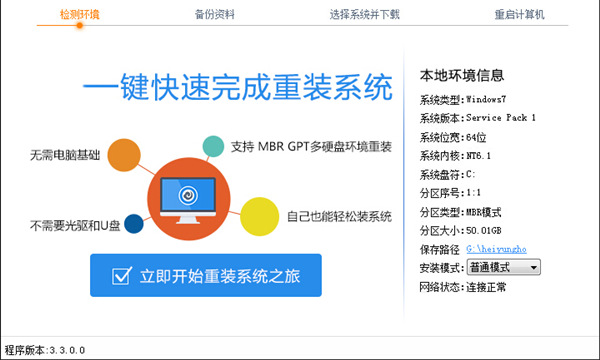
一键系统安装教程:(下载系统-解压系统-安装系统)
首先先下载你需要的系统:win11纯版、win10纯版、win7纯版、XP纯版。一般你选择和自己一样的系统或者之前安装过的系统。现在很多新电脑都不支持win7系统。
第二:此处选取win10系统进行演示,2022年10月表示发布时间。22H2企业版是特定的系统版本,没有特殊需求。一般选择最近一个月就够了。
第三:如果使用一键重装,我们可以下载GHO格式。这里选择自己电脑的快速下载方式,这里边肖选择本地下载。
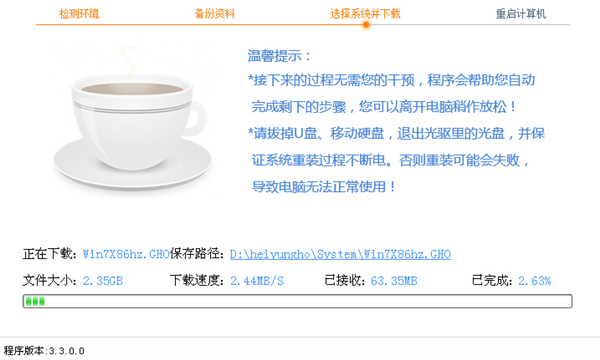
第四:下载系统时,请选择保存到D盘或E盘,此处选择D盘。如果你把它放在c盘,你会在同一个分区得到一个错误,导致无法安装。
第五,下载后,找到下载的系统,右键,解压到当前文件夹。这里注意不要双击打开压缩包直接运行里面的工具。
第六,打开解压后的文件夹,然后打开里面的文件检查工具,将GHO文件直接拖入文件检查,开始检测GHO文件的MD5代码。
第七:打开安装一定要看。对比文件检测工具中的MD5,如果相同,可以继续安装。如果不同,这意味着GHO文件已被损坏。在这里,你需要重新解压或下载系统文件。
第八:开始安装系统。请提前备份你电脑里的数据。安装时通常只清理当前系统系统盘的文件。打开里面的GPT,一键安装系统。在使用一键式安装工具之前。
第九:在出现的界面中选择一键重装系统。
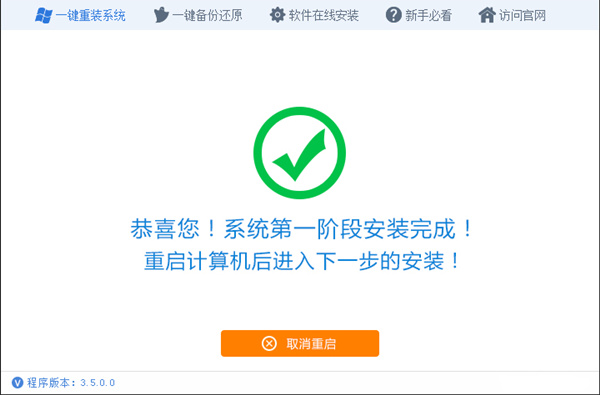
第十:选择一键重装系统后,会弹出文件选择窗口,找到我们刚刚解压的系统镜像文件的位置,点击;
第十一:接下来,基本上可以自动安装下载了。我们只需要等待完成。
常见问题
第一:一键安装工具提示“操作分区和镜像分区不能在同一个分区”。出现这个提示是因为您将系统文件放在系统盘上,需要我们将文件移动到另一个盘上,比如教程中的D盘。
第二:第十步,点击安装工具后,找不到镜像。这一般是因为你没有提取。有的用户双击压缩包,直接打开压缩包里的一键安装工具,但根本不解压后再运行。
第三,使用一键安装工具重启后没有反应。在这里,边肖遇到最多的问题就是系统文件和一键安装工具的目录问题,有些目录比较长,而且有中文名字。
相关推荐
- Win11全系通用激活码 安装序列号KEY万能 更换系统产品密钥
- win10/win11专业版激活码 (2025年6月28日更新) 全版本通用
- Windows11/10系统永久激活码2025 Office全系列永久激活码2025
- Win11专业版永久激活支持更新 Win11最新激活码支持后续版本
- win11+office2024最新激活码专业版等密钥 无需激活工具含安装包2025
- 极限精简版win11 24H2专业版915M 一键安装永久激活v2025
- office2024企业长期版在线激活码秘钥 office2024专业增强版神K激活码
- 925M极限精简版win11专业版 24H2正式版 游戏办公专用稳定超速
- 不忘初心 Windows11 24H2+ LTSC 2024 x64 超级精简游戏无更新版
- Windows 11 专业版安装激活密钥 Windows 11 企业版安装激活密钥
教程
Win11教程排行
- 1 官方 Windows 11 激活密钥 Windows 11 23H2 序列号(永久激活)
- 2 win11专业版激活密钥(2022年12月最新激活码附激活方法)
- 3 Win11 22H2共享打印机提示0x00000709错误怎么办
- 4 2023版最新win11专业工作站版永久激活密钥
- 5 Win11专业版激活密钥神KEY_Win11序列号万能批量激活码
- 6 Win11共享打印机0x00000bc4错误_Win11解决0x00000bc4错误
- 7 Win11电源管理在哪里_Win11系统电源怎么设置
- 8 win11系统提示更新需要更新吗?win11系统更新好还是不好?
- 9 Win11按文件名和内容搜索_Win11文件内容搜索设置
- 10 华硕主板CPU风扇转速调节_华硕BIOS改CPU风扇转速

系统教程
- 1 应用程序无法正常启动,游戏软件报错0xc0000142解决办法+修改工具
- 2 Win11/win10/Win7系统各版本永久激活密钥及激活错误解决方法
- 3 Vmware17/16虚拟机去虚拟化工具修改虚拟机硬件教程+成品系统过检测
- 4 联想笔记本如何重装系统?联想笔记本重装系统的方法
- 5 联想拯救者Y7000P如何重装系统?笔记本重装纯净系统工具镜像
- 6 MSDN下载哪个版本最稳定?最稳定的MSDN系统推荐
- 7 稳定版 Windows Server 2022 22H2 服务器系统 正式版免激活
- 8 ROG枪神7如何重装系统?重装枪神7笔记本系统的方法
- 9 Win11电源选项快速启动选项没了怎么办
- 10 暗影精灵4笔记本蓝屏后无法开机如何解决















